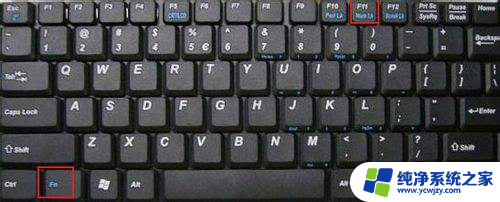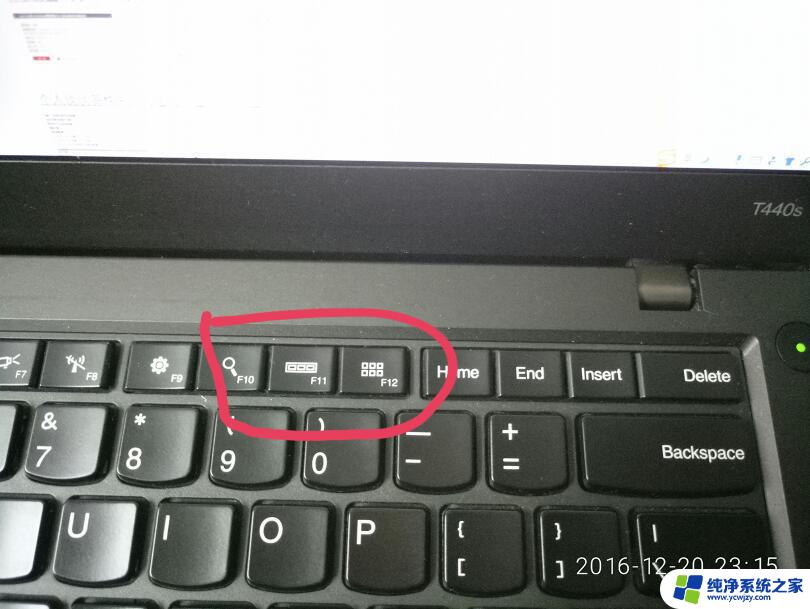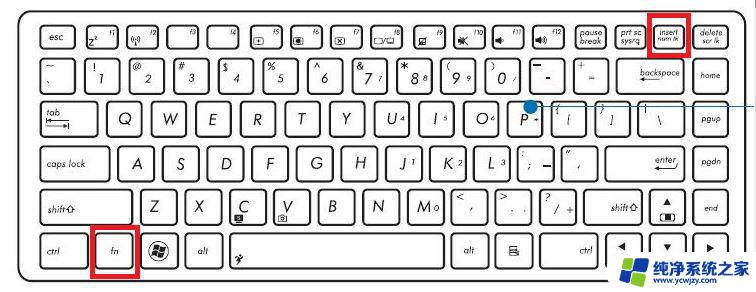笔记本小键盘0按不出来
在使用笔记本电脑时,有时候会遇到小键盘按键失灵的情况,尤其是数字键盘上的0键无法正常使用,这种问题通常是由于Num Lock键失灵所致。要解决这个问题,可以尝试按下Num Lock键,或者通过调整键盘设置来重新启用小键盘功能。如果问题仍然存在,可能需要考虑更换键盘或者进行系统检测修复。希望以上方法能够帮助您解决小键盘Num Lock失灵的问题。
具体步骤:
1.首先打开电脑,连续按下小键盘区域的Num Lock键,如果指示灯亮了,则表示正常,如果不亮,则此键失灵。
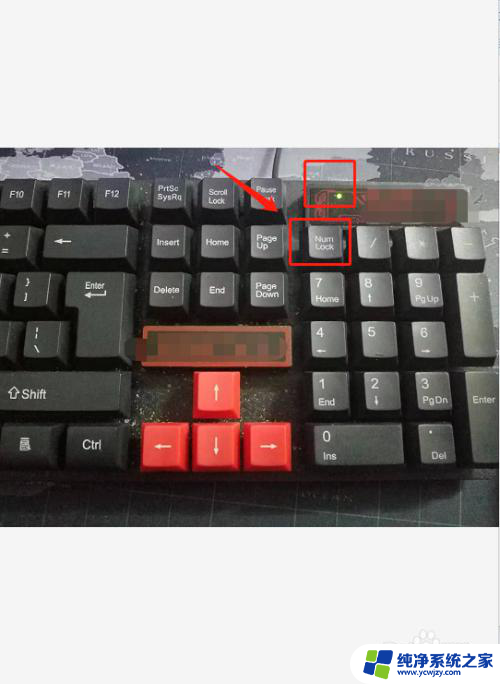
2.这时候使用“Windows+R”键进入运行,输入“osk”命令。
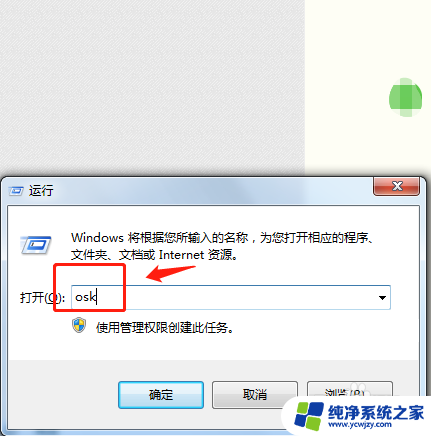
3.这时候会弹出一个虚拟键盘,点击虚拟键盘上的“选项”。
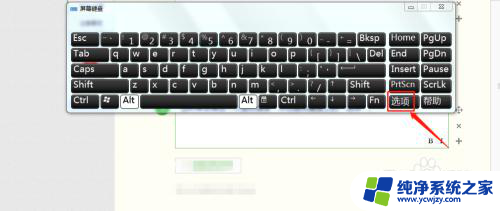
4.在弹出的窗口中将“打开数字小键盘”前面的勾进行勾选。
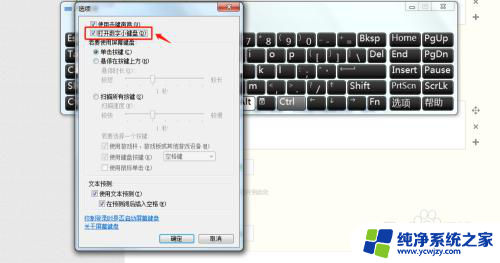
5.这时候就可以在虚拟键盘上看到数字小键盘了,Num Lock键为白色表示开启,开启后可在实体键盘中操作小键盘区域了。

6.再点一次该按键,Num Lock键为黑色表示关闭,实体键盘上的小键盘区域就不能操作了。

7.总结
1.首先打开电脑,连续按下小键盘区域的Num Lock键,如果指示灯亮了,则表示正常,如果不亮,则此键失灵。
2.这时候使用“Windows+R”键进入运行,输入“osk”命令。
3.这时候会弹出一个虚拟键盘,点击虚拟键盘上的“选项”。
4.在弹出的窗口中将“打开数字小键盘”前面的勾进行勾选。
5.这时候就可以在虚拟键盘上看到数字小键盘了,Num Lock键为白色表示开启,开启后可在实体键盘中操作小键盘区域了。
6.再点一次该按键,Num Lock键为黑色表示关闭,实体键盘上的小键盘区域就不能操作了。
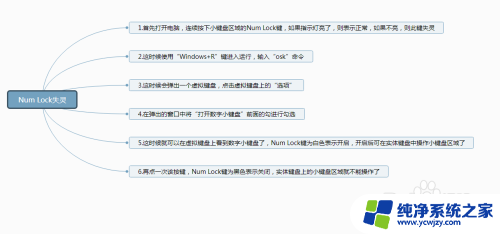
以上是关于笔记本小键盘按不出0的全部内容,如果遇到这种情况,你可以根据以上操作来解决,非常简单快速,一步到位。